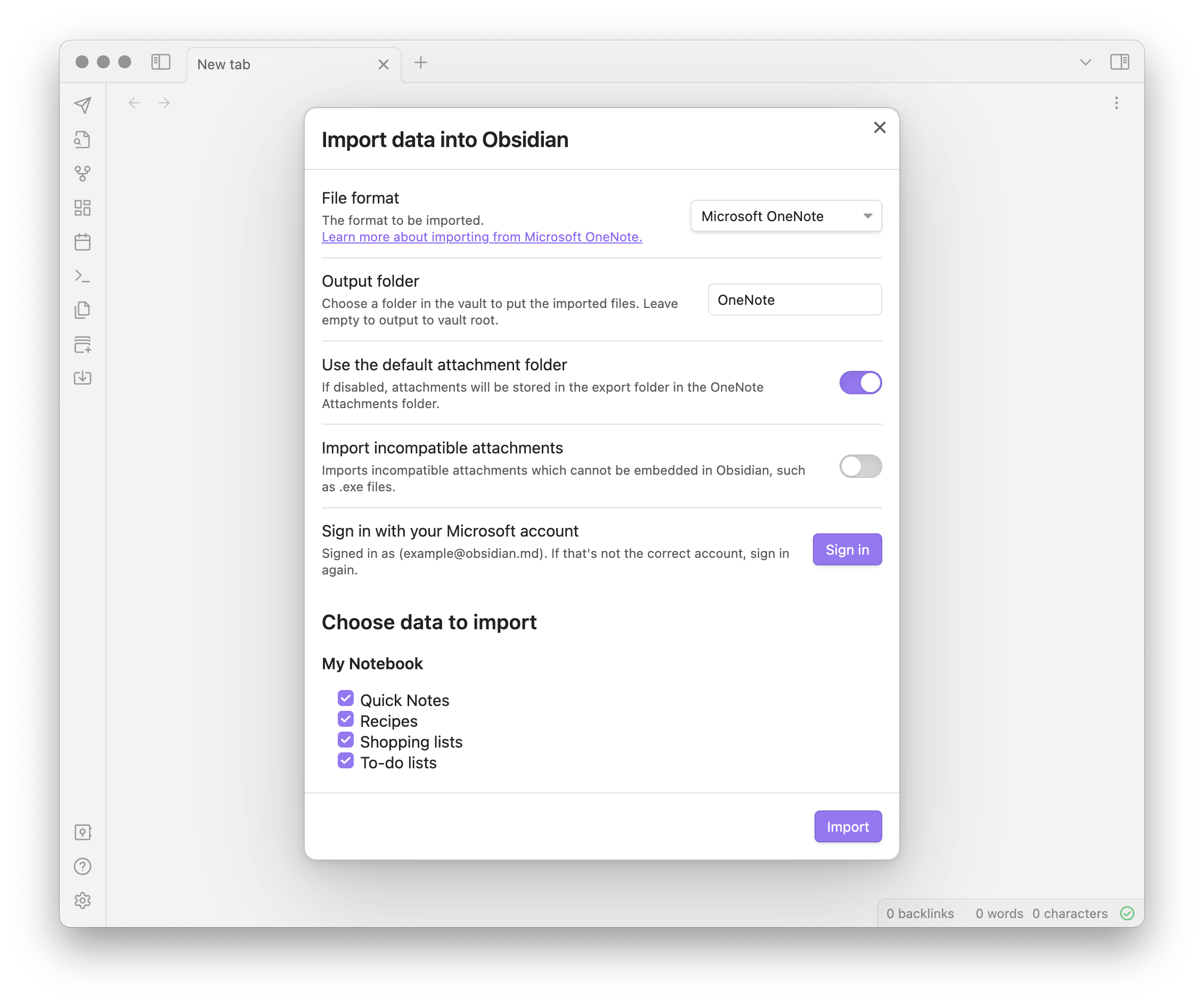官方地址从 Microsoft OneNote 导入 - 黑曜石帮助 (obsidian.md)
第一步安装插件
1.通过obsidian第三方插件安装
或
2.访问github.com下载插件到obsidian到笔记本.obsidian\plugins\obsidian-importer 目录
第二步登录onenote账号
登录后,点击允许obsidian访问
第三步选择导入的onenote笔记
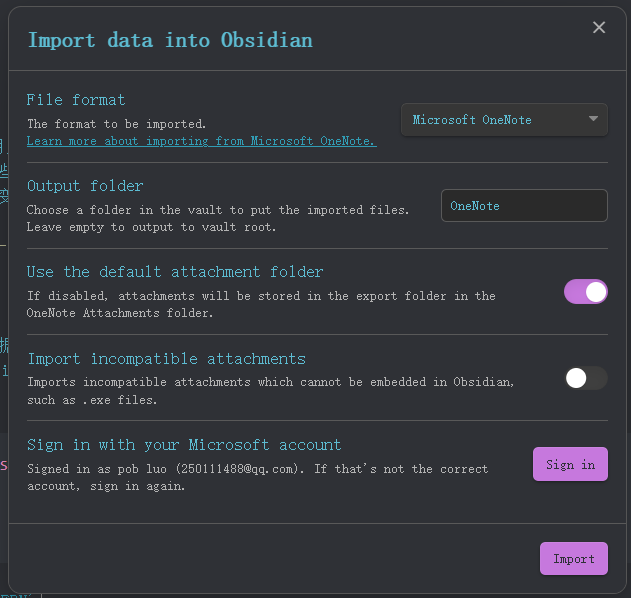
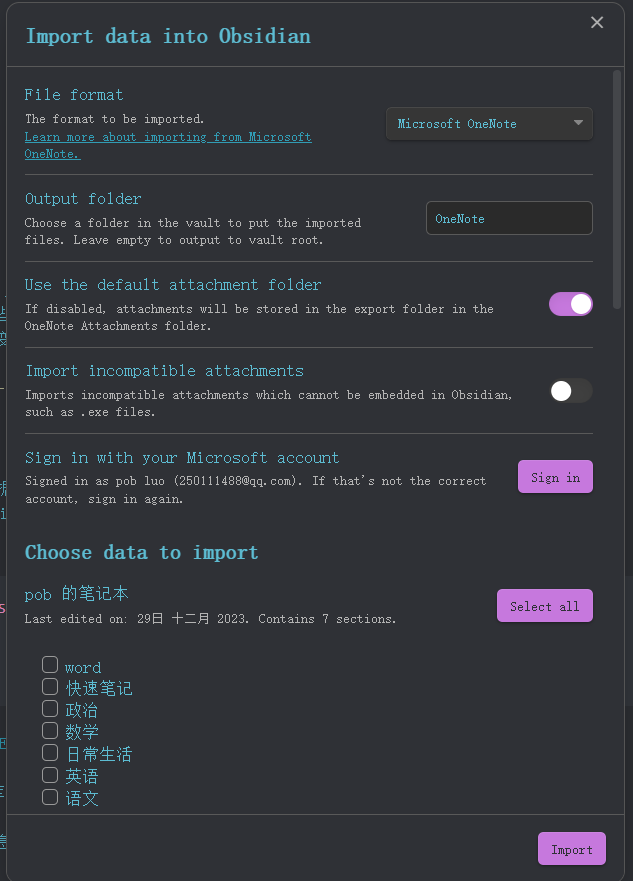

从 Microsoft OneNote 导入
黑曜石允许您使用导入器插件轻松地从 Microsoft OneNote 迁移笔记。
将 OneNote 数据导入 Obsidian
- 打开设置。
- 转到社区插件并安装 Importer。
- 启用 Importer 插件。
- 使用命令面板或功能区图标打开 Importer 插件。
- 在“文件格式”下,选择“Microsoft OneNote”。
- 单击“登录”,打开 Web 浏览器,转到 Microsoft 登录页面。输入包含 OneNote 笔记本的 Microsoft 帐户的凭据。下面提供了有关 Microsoft 登录过程的详细信息。
- 单击“接受”以授予 Obsidian 查看 OneNote 笔记本的权限。
- 单击“打开链接”以允许您的浏览器将您重定向到 Obsidian 应用程序。
- 在 Obsidian 应用中,“导入程序”对话框现在将显示你已登录,并列出你的 OneNote 笔记本和分区。检查要导入的部分。
- 单击“导入”并等待导入完成。
- 大功告成!
故障 排除
不显示分区或笔记本
确保您尝试导入的笔记本已同步到 OneDrive,并在 OneNote Web 中可见。它们必须归你所有(不支持其他人编写的共享笔记本)。
如果缺少特定部分,请确保它不是锁定的部分 - 如果不先取下锁定,这些部分是不可见的。
导入的笔记为空或缺少内容
此问题可能会发生在您很少使用的笔记本上。要解决此问题,请按照下列步骤操作:
- 在浏览器中打开 OneNote Web。
- 右键单击缺少内容的笔记本。
- 从菜单中选择导出笔记本。
- 将刚刚下载的文件解压缩到文件夹中。
- 在此处上传 OneNote 笔记本。
- 打开 Obsidian Importer,然后再次尝试导入
如果您已按照这些提示操作,但问题仍未解决,则可能是 Microsoft 服务器存在临时问题。如果是这种情况,请等待几分钟,然后重试。如果问题仍然存在,请在 Obsidian Importer GitHub 存储库上提出问题。
隐私
黑曜石导入器插件使用 OAuth 通过您的 Microsoft 帐户进行身份验证并导入您的 OneNote 笔记本。这将向您的帐户授予一个短期访问令牌,该令牌仅在您的计算机上使用,并且永远不会存储。导入完成后,可以选择从 Microsoft 应用和服务页面撤销令牌。